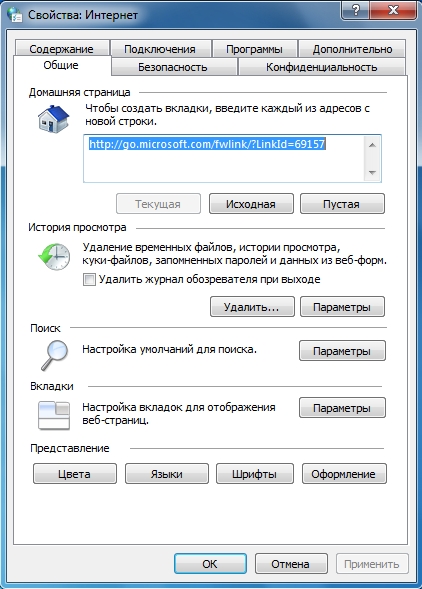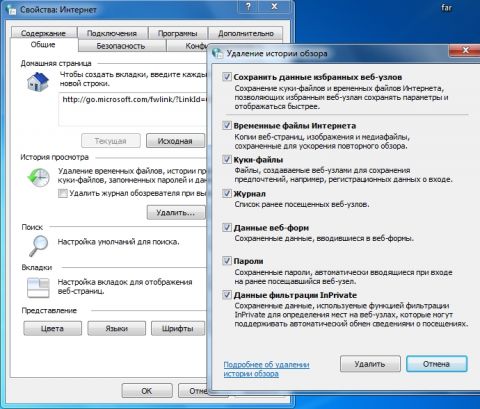Если вам понадобилось очистить кэш барузера Internet Explorer, то вам придется немного попутешествовать по системе. Самый короткий путь - набрать в поиске меню "Пуск" фразу "свойства об":
Запустив апплет, вы должны нажать кнопку "Удалить...".
Хотите ускорить этот процесс, и создать ярлык для очистки кэша Internet Explorer? Ничего сложного. Порядок действийЩелкните по рабочему столу правой кнопкой мыши, выберите команды "Создать" - "Ярлык". В поле команды для запуска впишите: RunDll32.exe InetCpl.cpl,ClearMyTracksByProcess 255 Эта команда полностью очистит кэш браузера. Настройте ярлык по своему вкусу, задав ему имя и значок. RunDll32.exe InetCpl.cpl,ClearMyTracksByProcess 4351 А вот команды для отдельных опций: Удаление временных файлов/веб страниц RunDll32.exe InetCpl.cpl,ClearMyTracksByProcess 8 Удаление Cookies RunDll32.exe InetCpl.cpl,ClearMyTracksByProcess 2 Удаление истории посещений (журнала) RunDll32.exe InetCpl.cpl,ClearMyTracksByProcess 1 Удаление данных веб-форм RunDll32.exe InetCpl.cpl,ClearMyTracksByProcess 16 Удаление паролей RunDll32.exe InetCpl.cpl,ClearMyTracksByProcess 32 Если вы часто удаляете эти данные, то, возможно, вам проще будет воспользоваться режимом InPrivate. Подробный рассказ о нем есть в этой статье: Бесследный веб-серфинг в Internet Explorer 8.
Теги:
Internet Explorer, winreview.ru, ярлык, кэш браузера.
Комментарии посетителей
18.04.2010/11:57
vdm
Бред! Удалить кэш можно двумя кликами из окна браузера: Safety-Delete Browsing History. Автор по всей видимости ИЕ8 в глаза не видел 18.04.2010/23:16
hb860
Зачем же сразу бред. Зная такие команды, можно, например, задачи планировщику назначать по очистке кэша, и, в конце концов, можно чистить кеш без запуска браузера вообще. 19.04.2010/13:43
vdm
Вот это бред "Если вам понадобилось очистить кэш барузера Internet Explorer, то вам придется немного попутешествовать по системе. Самый короткий путь - набрать в поиске меню "Пуск" фразу "свойства об":" А команды это конечно полезно. Вот только вступительные фразы корректнее выбирать надо... 19.04.2010/14:45
hb860
Учту на будущее, спасибо за критику :) Комментарии отключены. С вопросами по статьям обращайтесь в форум.
|
|